三维导航,快速三维立体查看CAD图纸
发表时间:2023年5月26日 星期五
在CAD绘图时,我们为了绘图的准确性需要对绘制的CAD图纸进行三维立体的查看,即三维导航,快速三维立体查看CAD图纸。那么我们该如何对CAD图纸进行三维立体查看呢?小编今天就和大家具体的讨论一下。

方法一:如何使用迅捷CAD编辑器专 业版进行三维导航,快速三维立体查看CAD图纸。
1.我们先运行CAD制图软件进入到操作窗口中,打开绘制的CAD三维立体图纸。
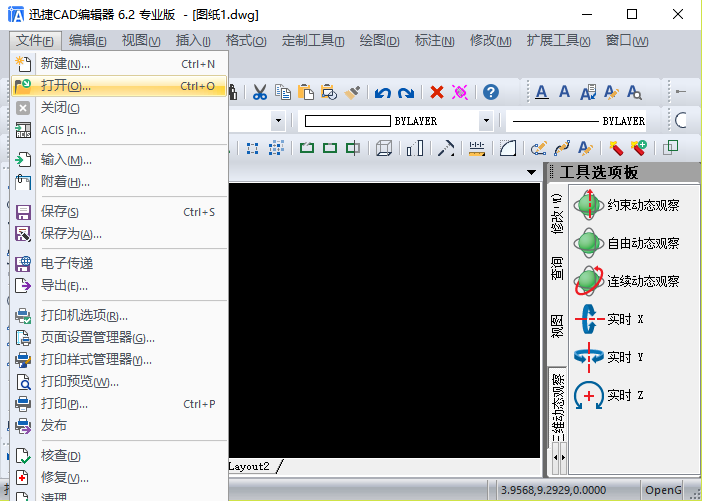
2.然后在命令行输入“3DORBIT”命令字符,或是直接在软件工具选项板里点 击“三维动态观察”-“约束动态观察”图标,调用约束动态观察命令指示。
3.或是在命令行输入“3DFORBIT”命令字符,或是直接在软件工具选项板里点 击“三维动态观察”-“自 由动态观察”图标,调用自 由动态观察命令指示。
4.亦或是在命令行输入“3DCORBIT”命令字符,或是直接在软件工具选项板里点 击“三维动态观察”-“连续动态观察”图标,调用连续动态观察命令指示。
方法二:如何使用迅捷CAD编辑器标准版进行三维导航,快 速三维立体查看CAD图纸。这一方法也是小编自己非 常喜欢用的,非 常简单好用!
1.我们先运行CAD编辑器,打开绘制的CAD三维立体图纸。
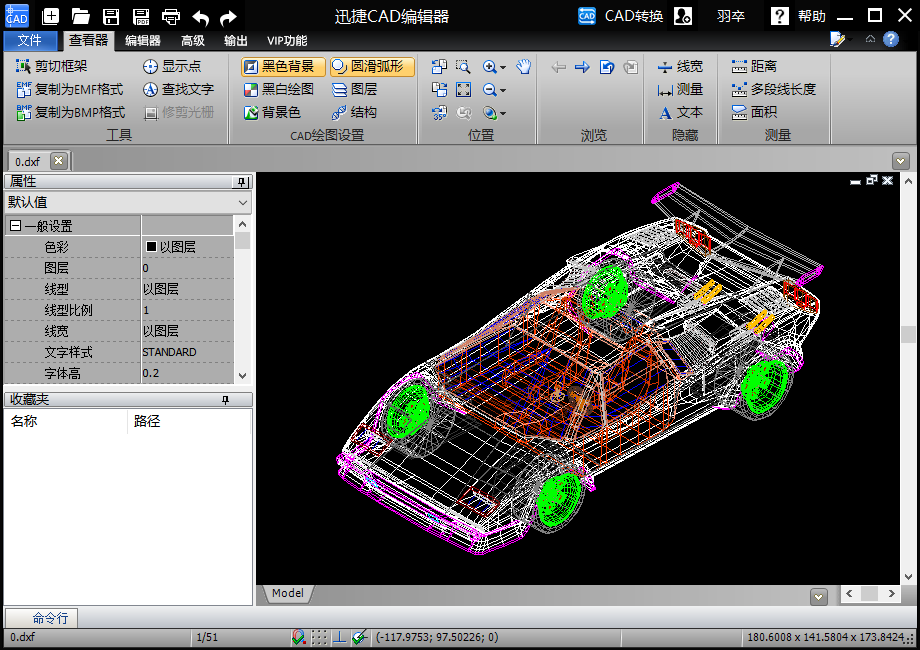
2.我们切换到“查看器”界面,点击“位置”选项窗口里的【三维导航】图标,然后在绘图框中可以移动光标三维立体查看CAD图纸,亦可以说是360度观察CAD图纸。
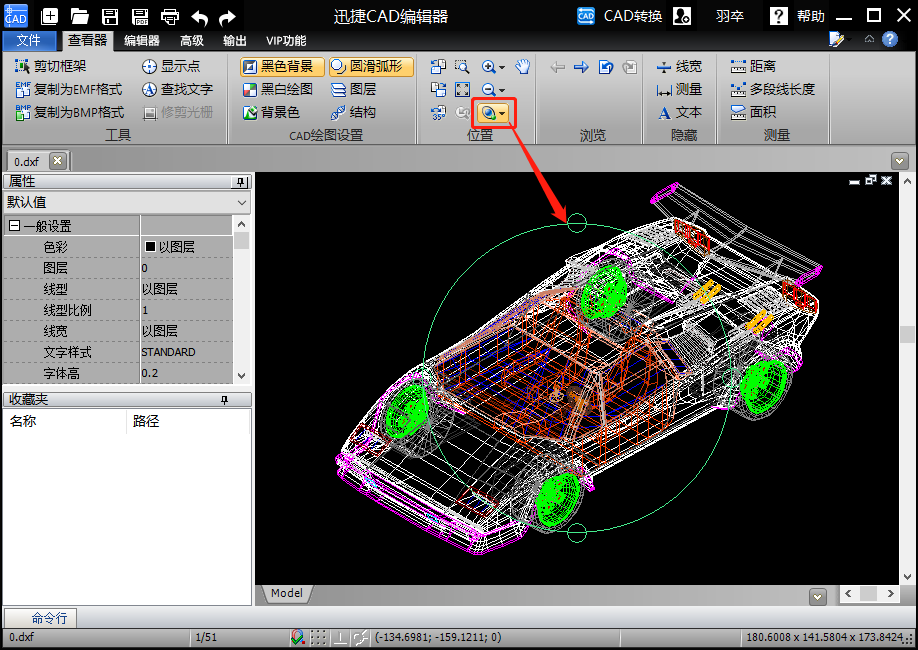
3.迅捷CAD编辑器标准版三维导航GIF演示-三维立体查看CAD图纸:
以上就是分享的使用迅捷CAD编辑器三维导航,快速三维立体查看CAD图纸的具体演示步骤,对于我们日常CAD绘图工作很有帮助。这2个方法都很实用方便,小伙伴们可以自己择优 选择尝试一下。















